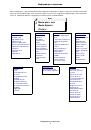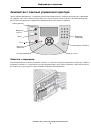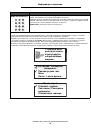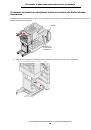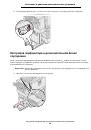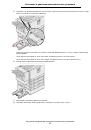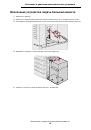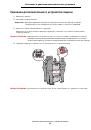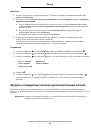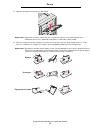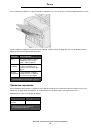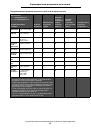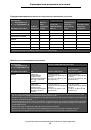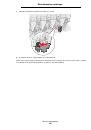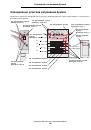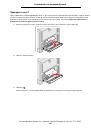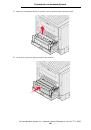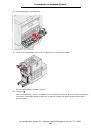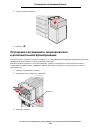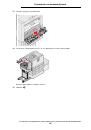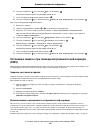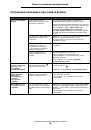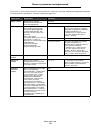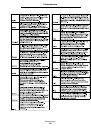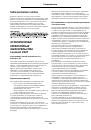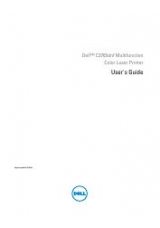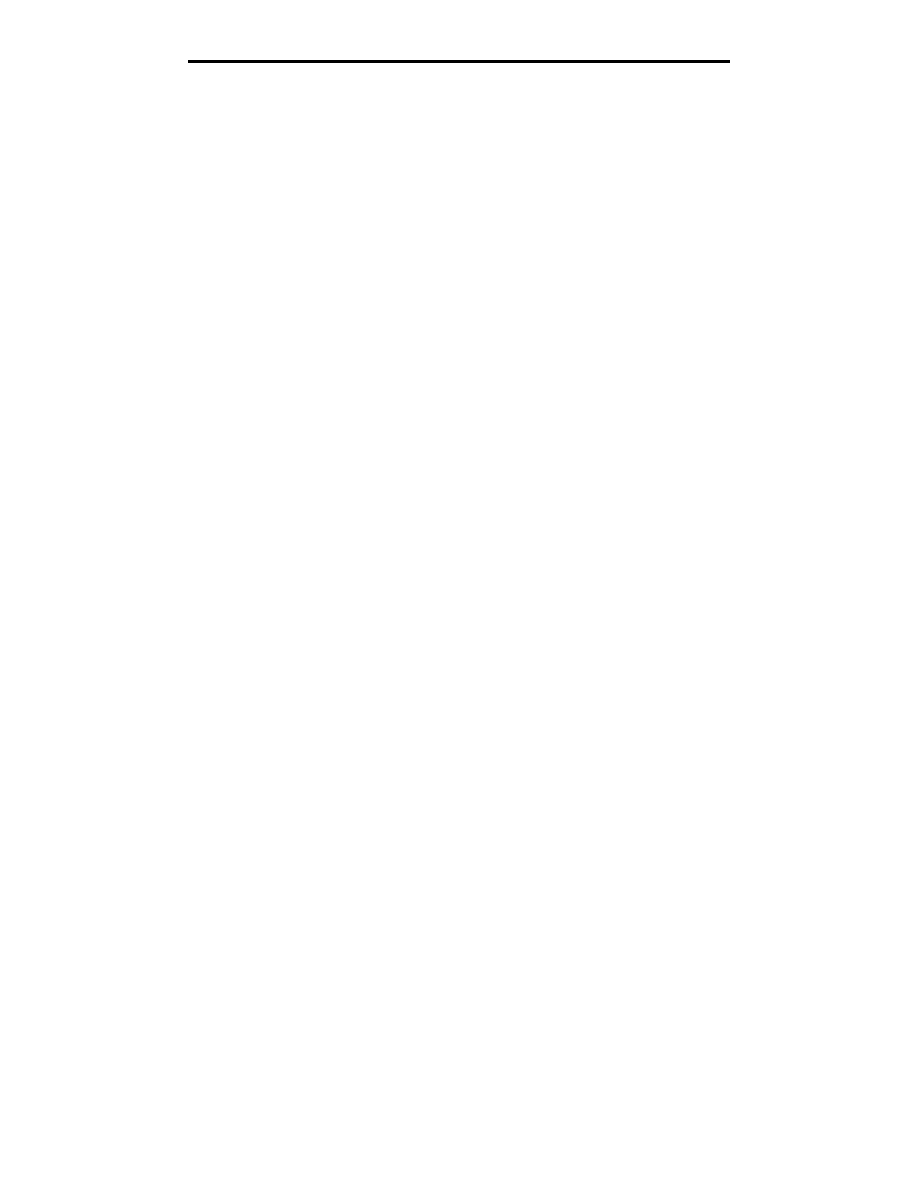
Macintosh
23
Установка драйверов для сетевой печати
Шаг 2
:
Создайте очередь печати в центре печати Print Center или в служебной
программе Printer Setup Utility
Использование AppleTalk Printing
В соответствии с нижеприведенным порядком создайте очередь печати с помощью AppleTalk Printing.
1
Откройте окно Finder (Поиск), щелкните
Applications
(Приложения), затем
Utilities
(Утилиты).
2
Дважды щелкните значок
Print Center или Printer Setup Utility
.
3
В меню Printers (Принтеры) выберите
Add Printer
(Добавить принтер).
4
В контекстном меню выберите пункт
AppleTalk
.
Примечание:
В разделе AppleTalk страницы сетевых параметров найдите, какую зону или принтер следует
выбрать.
5
Выберите в списке зону AppleTalk.
6
Выберите в списке новый принтер и щелкните
Add (Добавить
).
7
Проверьте установку принтера:
a
Откройте окно Finder (Поиск), щелкните
Applications (Приложения)
и затем
TextEdit (Текстовый
редактор)
.
b
В меню File (Файл) выберите
(Печать).
c
В контекстном меню Copies & Pages (Копии и страницы) выберите
Summary (Сводка)
.
Примечание:
Чтобы установить, какой принтер выбрать, узнайте имя принтера по умолчанию на странице
настройки сети в разделе AppleTalk.
•
Если в окне Summary отображается правильный файл PPD, установка принтера завершена.
•
Если в окне Summary отображается
не
правильный файл PPD, удалите принтер из списка
принтеров Print Center или Printer Setup Utility и повторно выполните
Использование IP Printing
Выполните эти шаги для создания очереди печати с помощью IP Printing. Для создания очереди печати AppleTalk
см. раздел
Шаг 2: Создайте очередь печати в центре печати Print Center или в служебной программе Printer
1
Откройте окно Finder (Поиск), щелкните
Applications
(Приложения), затем
Utilities
(Утилиты).
2
Дважды щелкните значок
Print Center или Printer Setup Utility
.
3
В меню Printers (Принтеры) выберите
Add Printer
(Добавить принтер).
4
В контекстном меню выберите пункт
IP Printing
.
5
В поле адреса принтера введите IP-адрес или DNS-имя принтера.
6
В раскрывающемся меню Printer Model (Модель принтера) выберите
Lexmark
.
7
Выберите в списке новый принтер и щелкните
Add (Добавить
).
8
Проверьте установку принтера:
a
Откройте окно Finder (Поиск), щелкните
Applications (Приложения)
и затем
TextEdit (Текстовый
редактор)
.
b
В меню File (Файл) выберите
(Печать).
c
В контекстном меню Copies & Pages (Копии и страницы) выберите
Summary (Сводка)
.